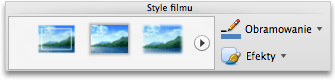Uwaga: Ten artykuł spełnił swoje zadanie i wkrótce zostanie wycofany. Aby zapobiec błędom „Nie można odnaleźć strony”, usuniemy znane nam linki. Jeśli zostały utworzone linki do tej strony, należy je usunąć — dbajmy wspólnie o łączność w sieci Web.
Możesz zmienić rozmiar lub wygląd filmu na slajdzie, niezależnie od tego, czy jest on osadzony, czy połączony z prezentacją.
Wykonaj dowolną z następujących czynności:
Zmienianie rozmiaru filmu na slajdzie
Jeśli nie chcesz odtwarzać filmu w oryginalnej rozdzielczości, możesz zmienić rozmiar filmu na slajdzie, przeciągając narożny uchwyt zmiany rozmiaru, aby zwiększyć lub zmniejszyć rozmiar lub określić dokładne proporcje wysokości do szerokości.
Uwaga: Zmiana rozmiaru filmu na slajdzie może zmienić szybkość odtwarzania. Jeśli zmienisz rozmiar filmu, warto wyświetlić podgląd filmu w widoku pokazu slajdów, aby upewnić się, że jest on odtwarzany zgodnie z oczekiwaniami.
-
Na slajdzie kliknij film, który chcesz zmienić, a następnie kliknij kartę Formatowanie filmu.
-
W obszarze Rozmiar wprowadź wartości w polach Wysokość i Szerokość.

Uwaga: Aby zachować proporcje podczas zmieniania rozmiaru obiektu, zaznacz odpowiednie pole wyboru.
Zmienianie obrazu podglądu filmu
Możesz dodać ramkę plakatu, aby udostępnić osobom oglądającym obraz podglądu filmu na slajdzie.
-
Na slajdzie kliknij film, który chcesz zmienić, a następnie kliknij kartę Formatowanie filmu.
-
Wykonaj jedną z następujących czynności:
|
Cel |
Metoda |
|---|---|
|
Wybieranie ramki z filmu jako obrazu podglądu |
Odtwórz film na slajdzie, a następnie kliknij pozycję W obszarze Opcje filmukliknij pozycję ramka plakatu, a następnie kliknij pozycję Bieżąca ramka.
|
|
Używanie obrazu jako obrazu podglądu |
W obszarze Opcje filmukliknij pozycję ramka plakatu, a następnie kliknij pozycję obraz z pliku.
Wybierz plik obrazu, a następnie kliknij pozycję Wstaw. |
|
Usuwanie obrazu podglądu |
W obszarze Opcje filmukliknij pozycję ramka plakatu, a następnie kliknij pozycję Resetuj.
|
Dostosowywanie koloru filmu
Możesz ponownie pokolorować film, stosując wbudowany styl kolorowy efekt, taki jak odcień sepii ton lub Skala odcieni szarości.
Uwaga: Ponowne kolorowanie filmu może zmienić szybkość lub sposób odtwarzania płynnie. W przypadku ponownego kolorowania filmu warto wyświetlić podgląd filmu w widoku pokazu slajdów, aby upewnić się, że będzie on odtwarzany zgodnie z oczekiwaniami.
-
Na slajdzie kliknij film, który chcesz zmienić, a następnie kliknij kartę Formatowanie filmu.
-
W obszarze Dopasowywaniekliknij pozycję kolor, a następnie kliknij odpowiedni efekt koloru.
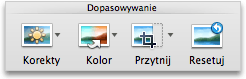
Stosowanie obramowania lub efektów do filmu na slajdzie
Film można ustawić jako wyróżnienie na slajdzie, stosując styl filmu lub wybierając poszczególne style lub efekty obramowań.
Uwaga: Stosowanie efektów do filmu może zmienić szybkość lub sposób odtwarzania płynnie. Jeśli do filmu zastosowano efekty, warto wyświetlić podgląd filmu w widoku pokazu slajdów, aby upewnić się, że będzie on odtwarzany zgodnie z oczekiwaniami.
-
Na slajdzie kliknij film, który chcesz zmienić, a następnie kliknij kartę Formatowanie filmu.
-
Wykonaj jedną z następujących czynności:
|
Cel |
Metoda |
|---|---|
|
Stosowanie wbudowanego stylu |
W obszarze Style filmukliknij odpowiedni styl.
Aby wyświetlić więcej stylów, wskaż styl, a następnie kliknij pozycję |
|
Dodawanie lub zmienianie obramowania |
W obszarze Style filmukliknij strzałkę obok pozycji obramowanie, kliknij pozycję grubości, a następnie kliknij odpowiednią grubość linii obramowania.
|
|
Stosowanie cienia, odbicia lub efektu obrotu 3-w |
W obszarze Style filmukliknij pozycję efekty, wskaż kategorię efekt, a następnie kliknij odpowiedni efekt.
|